Wenn Sie Ihre iOS-Geräte immer auf dem Computer spiegeln oder aufnehmen, müssen Sie mit X-Mirage bereits vertraut sein. Wie wählt man ein gutes Programm aus, um den Bildschirm Ihres iOS-Geräts zu spiegeln und aufzuzeichnen? X-Mirage kann eine der besten Empfehlungen sein.
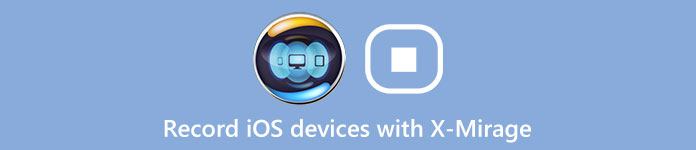
In diesem Artikel stellen wir Ihnen X-Mirage ausführlich vor, einschließlich der Verwendung und der Alternativen. Wenn Sie nach Alternativen für X-Mirage suchen, können Sie jetzt mehr über den Artikel erfahren. Unabhängig davon, ob Sie diese Software kennen oder nicht, Sie können sie nach dem Lesen dieses Artikels genau kennen.
- Teil 1: X-Mirage-Anweisungen und -Download
- Teil 2: Aufnehmen von iPhone / iPad / iPod mit X-Mirage
- Teil 3: X-Mirage-Alternativen zum Aufnahmebildschirm
Teil 1: X-Mirage-Anweisungen und -Download
Die offizielle Website von X-Mirage beschreibt X-Mirage als den professionellsten AirPlay-Server für Mac und Windows PC, mit dem Sie Inhalte drahtlos streamen oder den Bildschirm von iPhone, iPad und iPod auf jeden Mac / Windows-PC spiegeln können, und das hat sich bewährt der Fall sein. X-Mirage ist bei vielen Anwendern beliebt, da es einfach Bildschirm und Audio von iOS-Geräten aufzeichnet sowie Voiceover über ein Mikrofon mit einem Klick.
Mit dem Programm können Sie mehrere Geräte auf einen Mac oder PC spiegeln, sodass Sie auf Mac oder PC sehen, was Sie auf Ihrem iPhone, iPad oder iPod anzeigen. Daher wählen viele Benutzer diese Software, um den Bildschirm von iOS-Geräten zur Präsentation auf dem größeren Computerbildschirm anzuzeigen und die Aufmerksamkeit von mehr Menschen auf sich zu ziehen. Darüber hinaus können Sie Ihre Fotos, Filme und mehr auf einem größeren Bildschirm genießen, z. B. wenn Sie ein Spiel viel angenehmer erleben. Sie können auch aufzeichnen, was Sie mit einem Klick gespiegelt haben. Und jetzt können Sie auch vom Mikrofon aufnehmen. Im Folgenden stellen wir Ihnen vor, wie Sie mit X-Mirage Ihre iOS-Geräte spiegeln und aufzeichnen. Wenn Sie mit X-Mirage zufrieden sind, können Sie das Programm herunterladen.
http://www.x-mirage.com/download.html
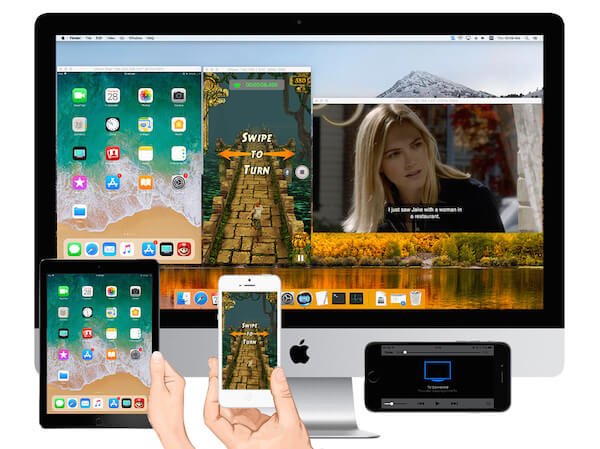
Teil 2: Aufnehmen von iPhone / iPad / iPod mit X-Mirage
X-Mirage bietet Ihnen eine einfache und dennoch professionelle Möglichkeit, den Bildschirm Ihrer iOS-Geräte auf Mac oder PC zu spiegeln und aufzuzeichnen. Wenn Sie an der Verwendung von X-Mirage interessiert sind, können Sie die nächsten Schritte ausführen.
Schritt 1. Laden Sie X-Mirage herunter
Der erste Schritt besteht darin, die offizielle Website aufzurufen und die richtige Version von X-Mirage auszuwählen, um sie auf Ihren Computer herunterzuladen. Dann installieren Sie es. Sie können die kostenlose Testversion verwenden oder einfach kaufen. Als Nächstes müssen Sie es starten und durch Eingabe der X-Mirage-Taste aktivieren.
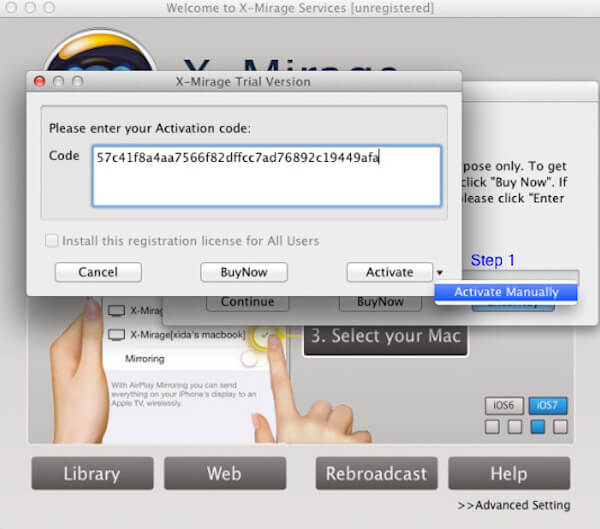
Schritt 2. Verbinden Sie sich mit demselben WLAN
Jetzt müssen Sie Ihr iPhone oder andere iOS-Geräte, mit denen Sie aufnehmen möchten, und Ihren Computer, auf dem X-Mirage läuft, mit demselben Netzwerk verbinden. Damit Ihre iOS-Geräte Ihren Computer beim Spiegeln erkennen können.

Schritt 3. Spiegel auf den Computer spiegeln
Als Nächstes können Sie Ihren iDevice-Bildschirm auf den Computer spiegeln. Die Art und Weise, wie Sie dies tun, muss vom Tool AirPlay abhängen. Sie müssen es zuerst auf Ihren Geräten einschalten. Die Art des Öffnens kann jedoch in verschiedenen iOS-Versionen etwas anders sein.
1) Für iOS 6
Tippen Sie zweimal auf die Home-Taste, streichen Sie zweimal nach rechts, tippen Sie auf das AirPlay-Symbol und wählen Sie dann X-Mirage [Ihr Mac-Name] in der Liste aus, die Ihnen angezeigt wird. Aktivieren Sie als Nächstes Spiegelung und tippen Sie auf Fertig.
2) Für iOS 7, iOS 8 und iOS 9
Wischen Sie vom unteren Bildschirmrand nach oben, um auf das Control Center zuzugreifen. Tippen Sie auf AirPlay. Wählen Sie als Nächstes X-Mirage [Ihr Mac-Name] aus, aktivieren Sie dann Spiegelung und tippen Sie auf Fertig.
3) Für iOS 10
Wischen Sie vom unteren Bildschirmrand nach oben, um auf das Control Center zuzugreifen. Tippen Sie auf AirPlay Mirroring. Wählen Sie dann X-Mirage [Ihren Mac-Namen] in der Liste aus.
4) Für iOS 11 oder höher
Wischen Sie vom unteren Bildschirmrand nach oben, um das Kontrollzentrum zu öffnen, und tippen Sie dann auf Screen Mirroring. Wählen Sie dann X-Mirage [Ihren Mac-Namen].
Nicht verpassen: Bildschirmaufzeichnung auf iOS 11 mit 9 Best Methods

Schritt 4. Zeichne deinen Bildschirm auf
Nach der Aktivierung wird der Bildschirm Ihres iOS-Geräts auf Ihrem Computer gespiegelt. Klicken Sie einfach auf die rote Aufnahmetaste, die beim Bewegen der Maus verfügbar ist. Wenn Sie fertig sind, klicken Sie einfach auf die Schaltfläche Stopp oder schließen Sie den gespiegelten Bildschirm. Anschließend wird das folgende Fenster angezeigt, in dem Sie das aufgenommene Video exportieren können.
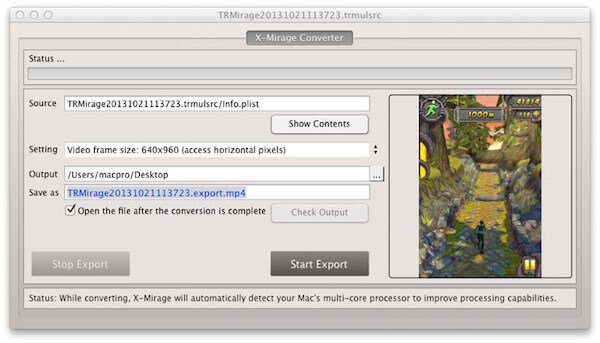
Teil 3: X-Mirage-Alternativen zum Aufnahmebildschirm
Top 1: Apeaksoft iOS Screen Recorder - Die beste Alternative zu X-Mirage
Wenn Sie eine gute Alternative für X-Mirage finden möchten, Apeaksoft iOS Screen Recorder kann eine gute Wahl sein. Laut seinen Benutzern bietet dieser Recorder die einfachste Möglichkeit, alle Modelle von iPhone, iPad und iPod zu spiegeln und aufzuzeichnen. Außerdem werden iOS-Geräte mit iOS 7.1 bis iOS 26 unterstützt. Sie können einfach Ihr iPhone oder ein anderes iOS-Gerät in Echtzeit ohne Verzögerung an einen Windows-Computer spiegeln. Vor der Aufnahme können Sie die Aufnahmeeinstellungen an Ihre Bedürfnisse anpassen. Und Sie können den gespiegelten Bildschirm mit einem Klick aufzeichnen. Danach können Sie HD-Videos in hoher Qualität ausgeben, um sie zu speichern oder an andere weiterzugeben.

Top 2: QuickTime Player
QuickTime Player ist auch eine der besten Software, die von vielen Benutzern verwendet wird. Die Vorteile des Spiegelns mit QuickTime Player sind vielfältig. Dafür ist eine Kabelverbindung zwischen Ihrem Computer und dem iOS-Gerät erforderlich. Sowohl Windows- als auch Mac-Benutzer können diese Software nutzen. Im Gegensatz zu X-Mirage ist diese Software kostenlos.

Top 3: ScreenFlow
ScreenFlow ist ein alternatives X-Mirage-Aufnahmeprogramm für Mac. Abgesehen von der Funktion zum Spiegeln und Aufnehmen bietet es Ihnen auch die leistungsstarke Funktion zum Bearbeiten Ihrer aufgenommenen Videos. Es ist also sehr gut für diejenigen geeignet, die hohe Anforderungen an Bearbeitungswerkzeuge haben. Der Preis dieser Software ist jedoch sehr hoch.
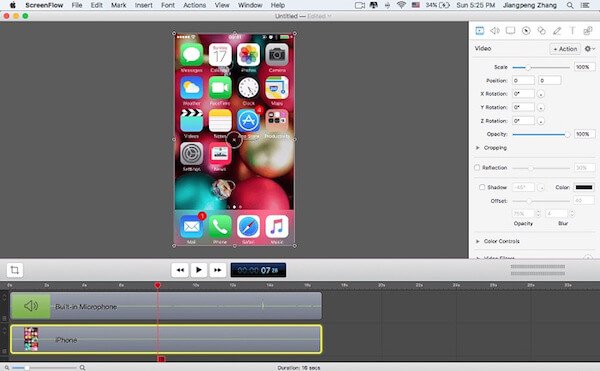
Nicht verpassen: So zeichnen Sie einen Anruf auf dem iPhone auf
Fazit
In diesem Artikel stellen wir Ihnen X-Mirage vor, eine der professionellsten Softwares zum Spiegeln und Aufzeichnen Ihrer iOS-Geräte. Wir listen auch die detaillierten Schritte auf, die Sie befolgen müssen, sowie einige gute Alternativen. Wenn Sie den Bildschirm kostenlos aufzeichnen möchten, gibt es auch einige Open-Source-Bildschirmrekorder online.
Wenn Sie mehr über diese Software erfahren möchten, können Sie sie auf der offiziellen Website herunterladen oder weitere Informationen erhalten. Viel Spaß damit!




